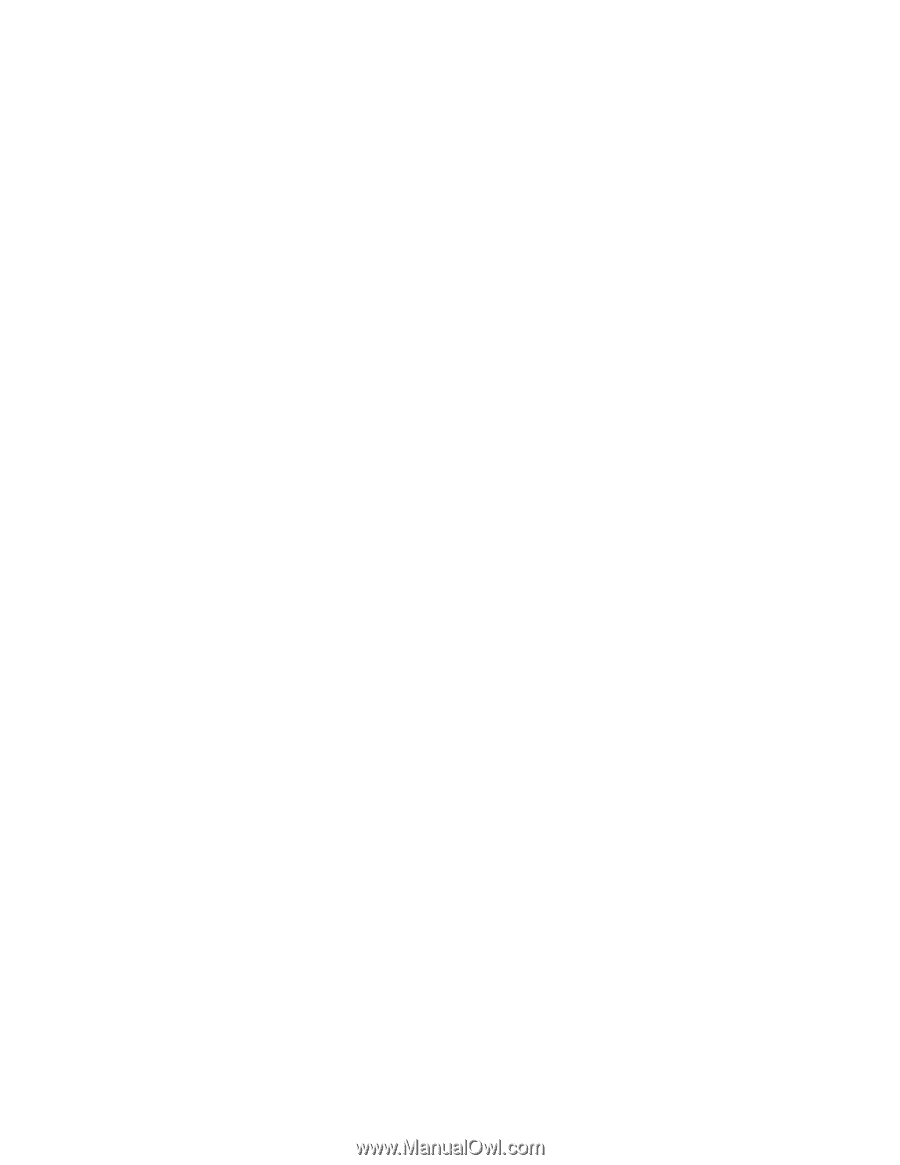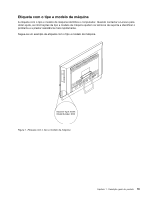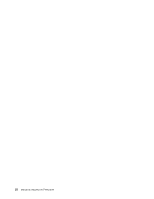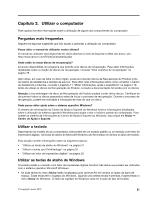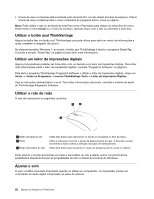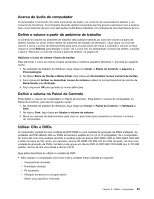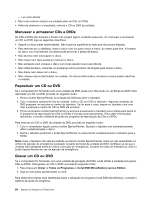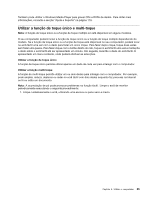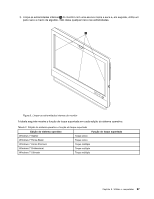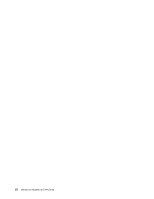Lenovo ThinkCentre M92z (Portuguese) User Guide - Page 36
Manusear e armazenar CDs e DVDs, Reproduzir um CD ou DVD, Gravar um CD ou DVD, Iniciar
 |
View all Lenovo ThinkCentre M92z manuals
Add to My Manuals
Save this manual to your list of manuals |
Page 36 highlights
- Luz solar directa • Não insira nenhum objecto na unidade além de CDs ou DVDs. • Antes de deslocar o computador, remova o CD ou DVD da unidade. Manusear e armazenar CDs e DVDs Os CDs e DVDs são duráveis e fiáveis mas exigem alguns cuidados especiais. Ao manusear e armazenar um CD ou DVD, siga as seguintes directrizes: • Segure no disco pelas extremidades. Não toque na superfície do lado que não possui etiqueta. • Para remover pó ou dedadas, limpe o disco com um pano macio e limpo, do centro para fora. A limpeza do disco com movimentos circulares pode provocar a perda de dados. • Não escreva nem cole papel no disco. • Não risque nem faça quaisquer marcas no disco. • Não armazene nem coloque o disco num local exposto à luz solar directa. • Não utilize benzeno, solventes ou quaisquer outros produtos de limpeza para limpar o disco. • Não dobre nem deixe cair o disco. • Não coloque discos danificados na unidade. Os discos deformados, riscados ou sujos podem danificar a unidade. Reproduzir um CD ou DVD Se o computador for fornecido com uma unidade de DVD, pode ouvir CDs áudio ou ver filmes em DVD. Para reproduzir um CD ou DVD, proceda do seguinte modo: 1. Prima o botão Ejectar/Fechar na unidade de DVD para abrir o tabuleiro. 2. Com o tabuleiro totalmente fora da unidade, insira o CD ou DVD no tabuleiro. Algumas unidades de DVD possuem um encaixe no centro do tabuleiro. Se for esse o caso, segure no tabuleiro com uma mão e empurre o centro do CD ou DVD até encaixar. 3. Prima novamente o botão Ejectar/Fechar ou empurre suavemente o tabuleiro para a frente para fechá-lo. O programa de reprodução de CDs ou DVDs é iniciado automaticamente. Para obter informações adicionais, consulte o sistema de ajuda do programa de reprodução de CDs ou DVDs. Para remover um CD ou DVD da unidade de DVD, proceda do seguinte modo: 1. Com o computador ligado, prima o botão Ejectar/Fechar. Quando o tabuleiro sair automaticamente, retire cuidadosamente o disco. 2. Feche o tabuleiro premindo o botão Ejectar/Fechar ou empurrando cuidadosamente o tabuleiro para a frente. Nota: Caso o tabuleiro não saia da unidade ao premir o botão Ejectar/Fechar, insira um clip desdobrado no orifício de ejecção de emergência localizado na parte da frente da unidade de DVD. Certifique-se de que a unidade está desligada antes de utilizar a ejecção de emergência. Excepto em caso de emergência, utilize o botão Ejectar/Fechar em vez da ejecção de emergência. Gravar um CD ou DVD Se o computador for fornecido com uma unidade de gravação de DVDs, pode utilizar a unidade para gravar CDs ou DVDs. Para gravar um CD ou DVD, proceda do seguinte modo: 1. Faça clique em Iniciar ➙ Todos os Programas ➙ Corel DVD MovieFactory Lenovo Edition. 2. Siga as instruções apresentadas no ecrã. Para obter informações mais detalhadas sobre a utilização do programa Corel DVD MovieFactory, consulte o sistema de ajuda do programa. 24 Manual do Utilizador do ThinkCentre